Win10怎么关闭系统提示音?关闭Windows10系统提示音的方法
在默认情况下,当我们把U盘或者手机等设备连接到电脑上时,Win10系统就会自动发出系统提示音,不少用户都觉得这个声音非常烦,因此想要把Win10的系统提示音关闭掉。这该如何操作呢?接下来,小编就向大家分享关闭Windows10系统提示音的方法。
具体方法如下:
1、把鼠标放电脑桌面空白处右键,然后点击弹窗下方的“个性化”进入个性化设置。
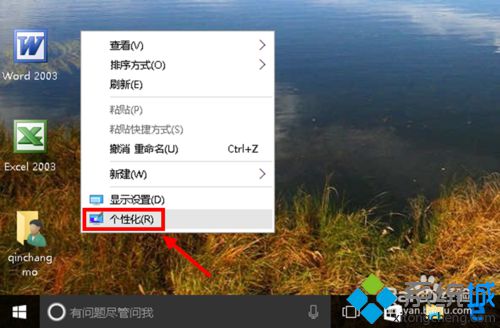
2、在个性化设置窗口点击“主题”选项进入主题设置。
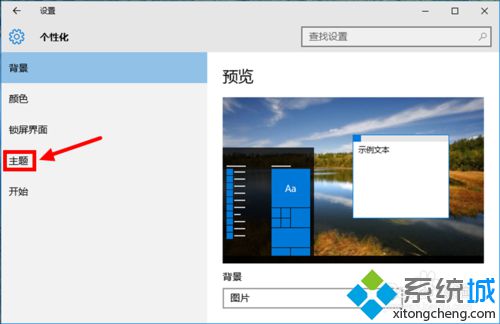
3、在主题设置界面点击主题相关的设置下的“高级声音设置”进入声音设置界面。
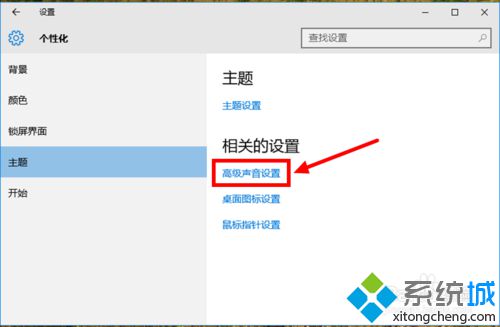
4、在声音设置页面,点开声音方案下小长框右侧的展开符号“∨”,进入声音方案选项。
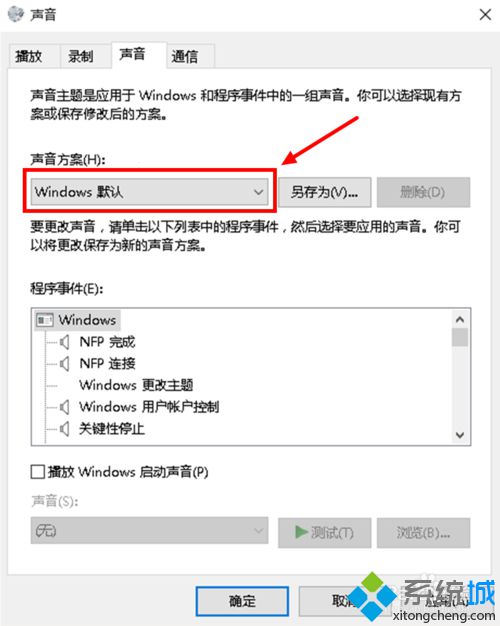
5、在展开的声音方案中点选“无声”,然后进行下一步确认操作。
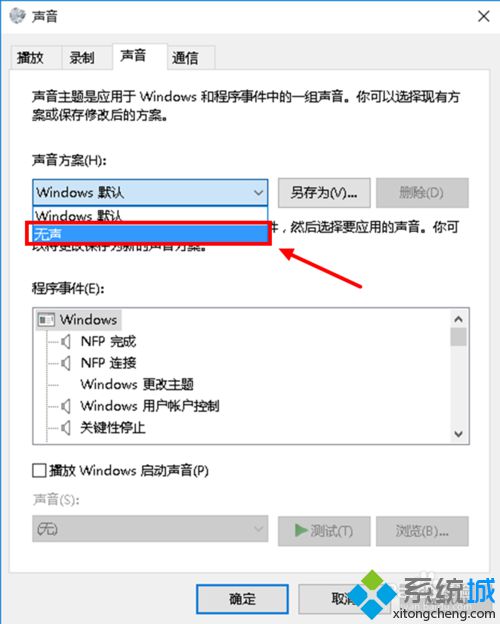
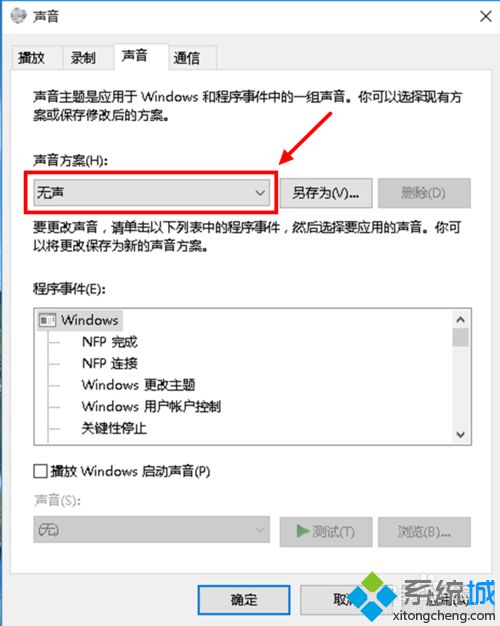
6、选好声音方案后,先点击右下角的“应用”,再“确定”。此刻Win10系统提示音就关闭了。
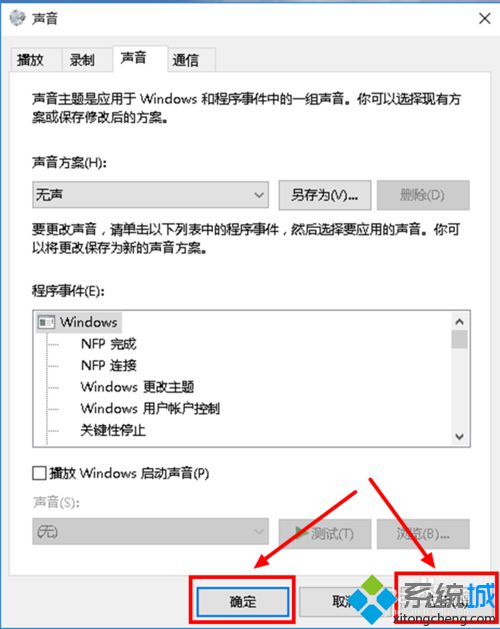
以上就是Windows10下关闭系统提示音的方法介绍了。如果你也觉得win10系统提示音非常吵的话,那么不妨按照小编的方法操作看看。
相关推荐:
升级到Win10正式版后声音没了怎么办
相关教程:提示关闭306browser关闭微信消息提示音win7关闭系统提示音win8系统提示音win10关闭系统提示音我告诉你msdn版权声明:以上内容作者已申请原创保护,未经允许不得转载,侵权必究!授权事宜、对本内容有异议或投诉,敬请联系网站管理员,我们将尽快回复您,谢谢合作!










